Настройка виджета на информационной панели
У виджетов, добавленных на информационную панель, может быть дополнительно настроено визуальное отображение, что позволяет сделать информационную панель визуально менее загруженной.
Замечание
Настройка виджета сохраняется только на информационной панели, на которой была выполнена, поэтому настройки не повлияют на отображение этого же виджет, используемого на других панелях.
Настройки отображения
Для настройки отображения виджета нажмите кнопку  в заголовке виджета, добавленного на информационную панель, после чего откроется окно Настройки.
в заголовке виджета, добавленного на информационную панель, после чего откроется окно Настройки.
Замечание
Настройки виджета могут различаться в зависимости от его типа.
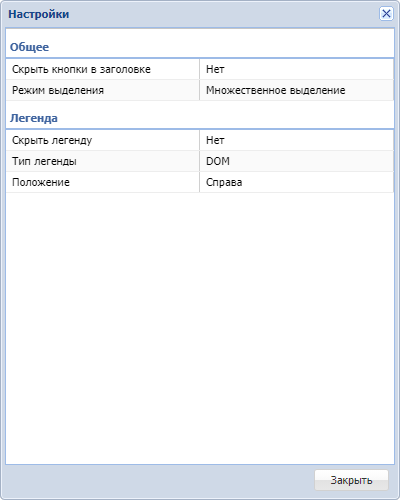
В виджете могут быть изменены следующие настройки:
- Скрыть кнопки в заголовке
Позволяет скрыть в заголовке виджета кнопки "Обновить данные", "Экспорт в Excel", "На весь экран".
Скрывать кнопки следует, когда данные на виджете статичны, когда данные виджета используются в качестве справочника для параметризации других виджетов, или когда кнопки создают визуальный шум на панели.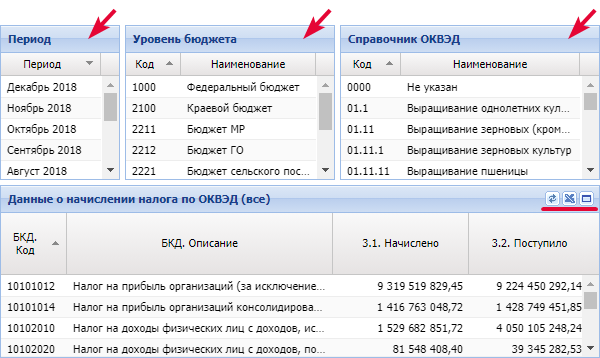
- Режим выделения
Определяет, сколько элементов виджета можно выбрать при помощи левой кнопки мыши на информационной панели. Выделение элементов виджета применяется в информационных панелях для взаимодействия между виджетами. Легенда группа настроек для виджетов типа График, Гистограмма, Линейчатая, Круговая, Точечная, Комбинированная.
3.1. Скрыть легенду позволяет скрыть на виджете легенду.
3.2. Тип легенды определяет тип отображаемой на виджете легенды.Совет
Для более компактного вида легенды выберете тип "DOM".
3.3. Положение определяет на виджете положение легенды относительно графика.
- Таблица группа настроек для виджетов типа Таблица.
4.1. Скрыть заголовок колонок позволяет скрыть в виджете все заголовки колонок. Настройку следует использовать, когда на виджет содержит одну колонку и её название приведено в заголовке виджета, когда заголовки колонок очевидны из данных.
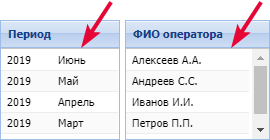
Настройка ширины колонок виджета
В виджете типа Таблица исходная ширина колонок настраивается в окне предпросмотра редактора виджета.
При этом после добавления виджета на информационную панель и изменения его размеров, исходная ширина колонок может оказаться неподходящей. В этом случае, ширина может быть изменена на самой панели.
Для изменения ширины колонок виджета наведите курсор к правому краю заголовка столбца до появления черных стрелок ←││→ и измените ширину, удерживая нажатой левую кнопку мыши.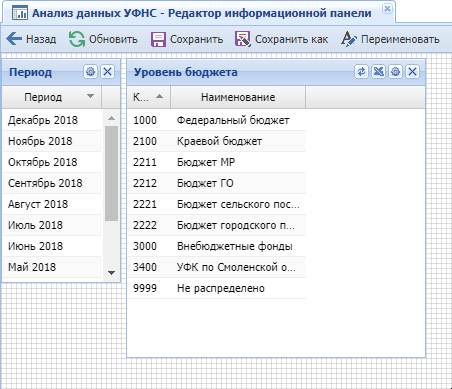
Замечание
Измененная ширина колонок виджета сохраняется только в информационной панели.
При использовании этого же виджета на других панелях, ширина колонок будет соответствовать исходной, настроенной в редакторе виджета.